Cách bật filter trên Google Meet
Cách sử dụng filter trên Google Meet
Bạn muốn tải filter trên Google Meet cũng như bật filter trên Google Meet để trông đẹp hơn khi xuất hiện trên ứng dụng. Nếu như bạn chưa biết cách sử dụng filter trên Google Meet thì hãy tham khảo nội dung sau đây của Hoatieu để cùng xem hướng dẫn bật filter trên Google Meet đơn giản nhất nhé.
Việc sử dụng filter trên Google Meet sẽ giúp các bạn có thêm những bộ lọc để trông lung linh hơn khi xuất hiện trên ứng dụng. Sau đây là chi tiết cách tải filter Google Meet cũng như cách sử dụng filter trên Google Meet, Hoatieu xin được chia sẻ đến các bạn.
Tải và sử dụng filter trên Google Meet
Bước 1: Cài tiện ích Filter & Sticker for Google Meet tại đây. Bạn chỉ cần nhấn Thêm vào Chrome.
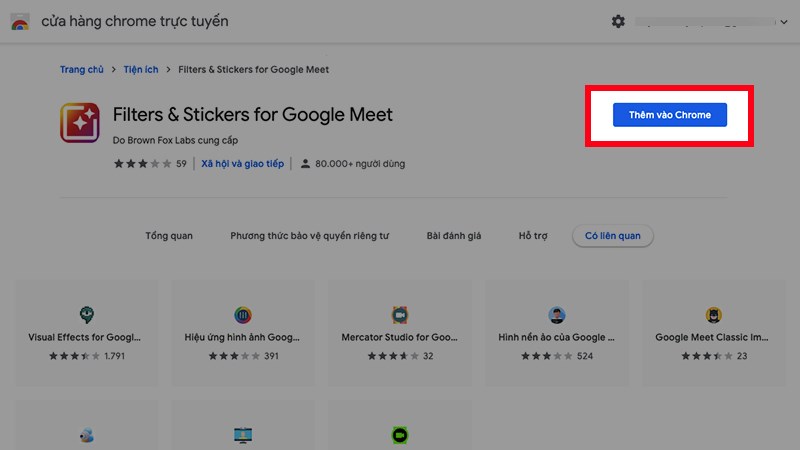
Các bạn nhấn vào Thêm tiện ích và chờ quá trình cài đặt filter cho Google Meet hoàn tất.
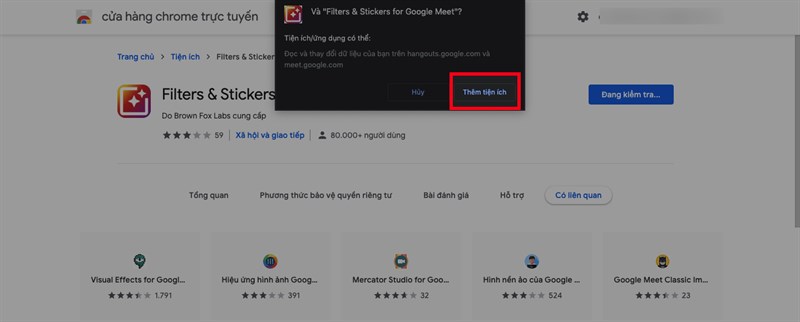
Bước 2: Mở Google Meet trên máy tính, tại giao diện phòng học, họp online trên Google Meet, nhấn vào biểu tượng dấu cộng tại thanh công cụ Filters for Meet.
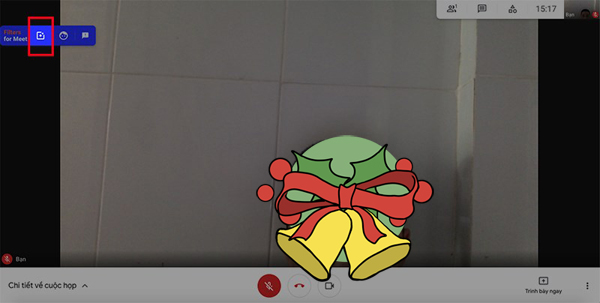
Bước 3: Chọn filter mà bạn muốn sử dụng.
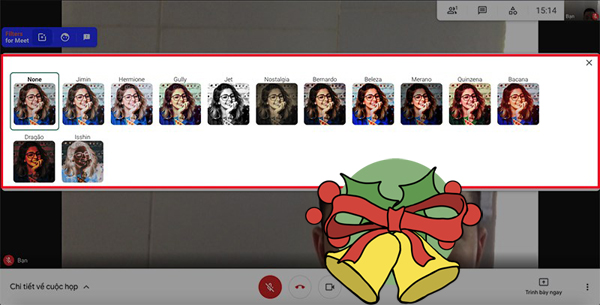
Nếu bạn muốn sử dụng sticker, bạn nhấn vào biểu tượng bên phải filter.
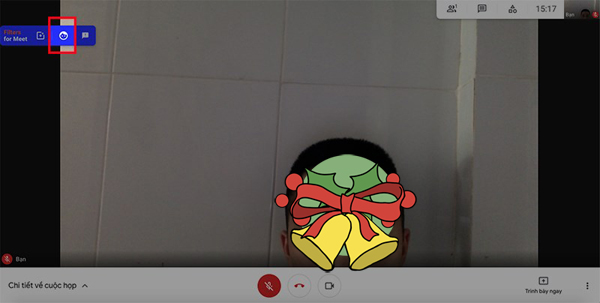
Nhấn vào sticker mà bạn muốn sử dụng rồi chờ sticker hiển thị trên khung hình. Tại đây, sẽ có nhiều dạng sticker để bạn dễ dàng lựa chọn như nón, môi, kính,…
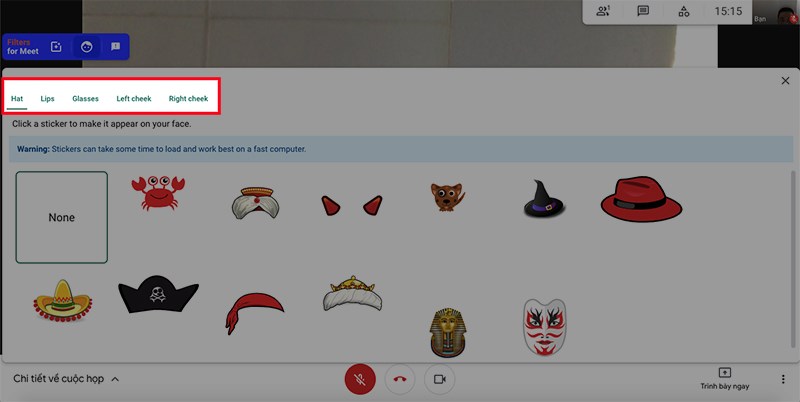
Mời các bạn tham khảo thêm các thông tin hữu ích khác trên chuyên mục Tài liệu của Thiquocgia.vn.


























